新做係統的電腦怎樣連接網絡,隨著科技的不斷發展,電腦係統也在不斷更新換代,當我們新購買一台電腦或者對現有電腦進行係統重裝時,如何連接到網絡就成了一項重要的任務。而對於一些電腦係統重裝後無法連接網絡的情況,我們也需要尋找解決方法。在本文中我們將探討新做係統的電腦如何連接網絡,以及當電腦係統重裝後無法連接網絡時應該如何應對。
方法如下:
1.首先我們剛安裝完win10係統後,可能就會發現右下角網絡圖標是一個被禁止的標誌。這時網絡是無法連接的
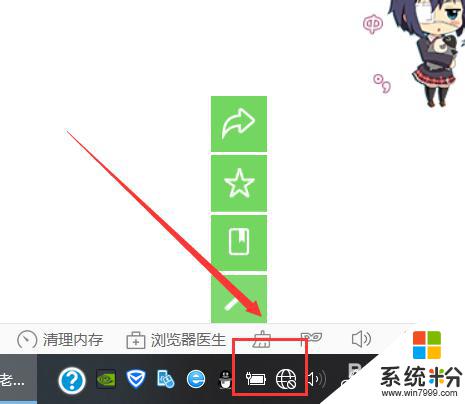
2.然後我們鼠標右鍵單擊“此電腦”點擊屬性,在選項卡中,點擊【設備管理器】選項,如圖所示。
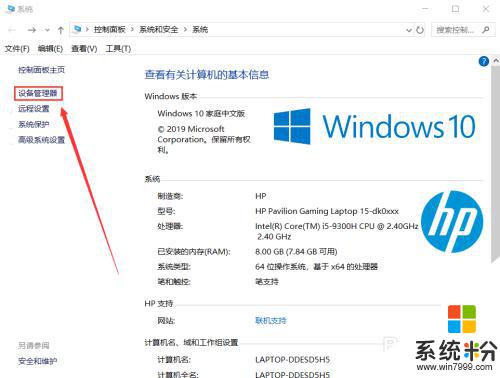
3.然後我們打開設備管理器窗口,在上麵點擊【操作】。在選項中點擊【掃描檢測硬件改動】,如圖所示。
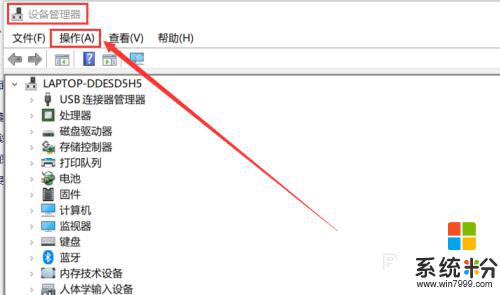
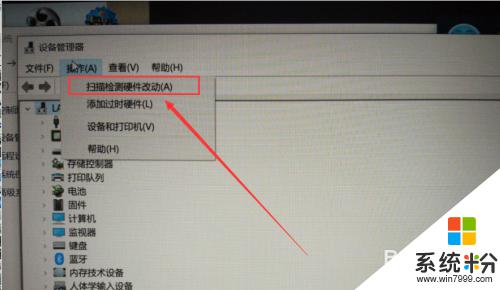
4.然後可以看到正在安裝設備驅動程序軟件,我們等待一會,如圖所示。
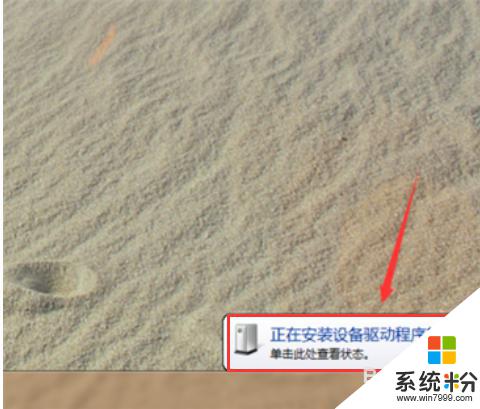
5.當安裝完成,這時一般就可以連接上網絡。就可以在設備管理器看到網絡適配器了,如果這時無法上網,我們再雙擊一下網絡適配器裏麵選項打開,如圖所示。
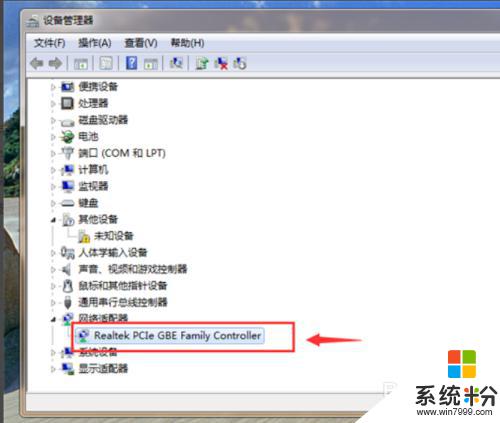
6.然後在彈出來的屬性窗口,在驅動程序選項裏,點擊【更新驅動程序】按鈕,如圖所示
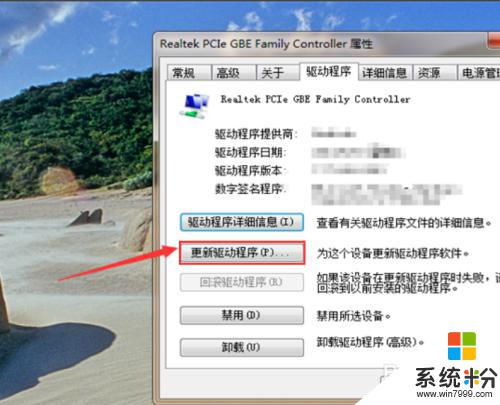
7.等待更新完成,就可以看到網絡已經可以連接上了
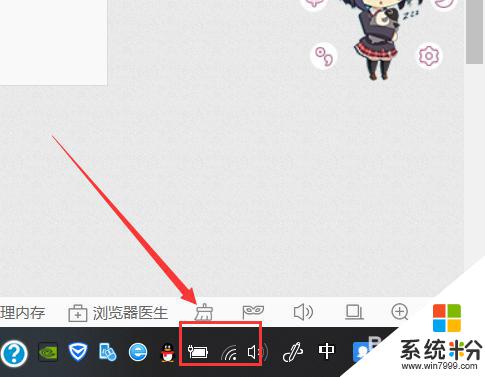
以上是關於如何將新係統的電腦連接到網絡的全部內容,如果您遇到此類問題,您可以按照本文所述的方法進行解決,我們希望這些信息能夠對您有所幫助。
電腦軟件相關教程